点击下图可看科研绘图专辑

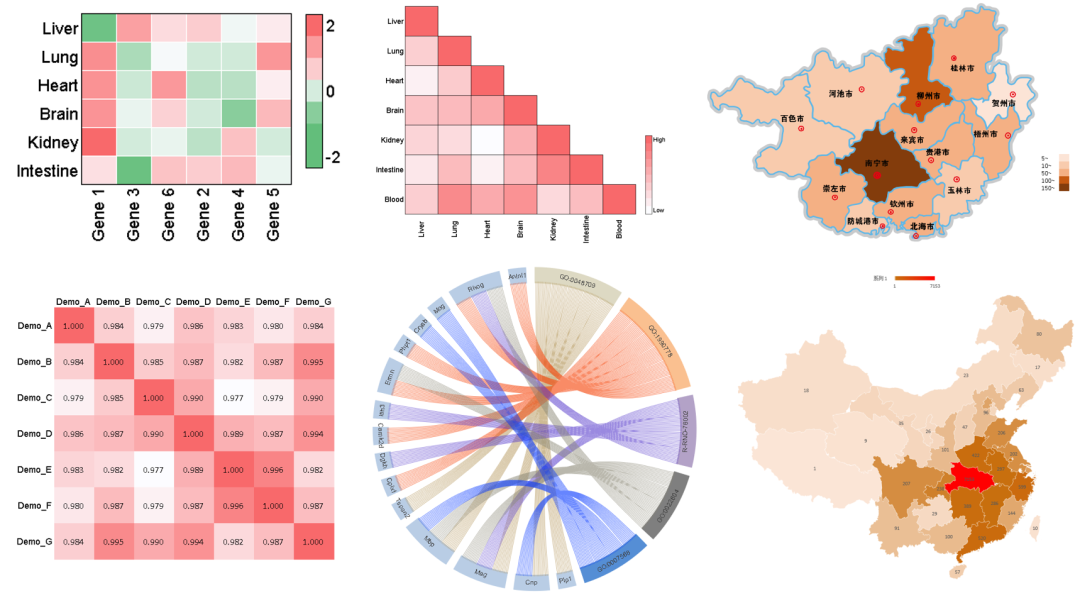 Excel可以绘制出不逊于编程与其他专业软件的图形效果,还能够导出适合发表的高分辨图片。
此外Excel还能够实现一些常用软件不能绘制的图形绘制,例如上述图形Graphpad prism 8.0均不能绘制。
只需要一台安装有Excel的电脑我们就能轻松绘各种高大上的图形,今天半夏就给大家分享使用Excel2019绘制高大上的图形!
Excel可以绘制出不逊于编程与其他专业软件的图形效果,还能够导出适合发表的高分辨图片。
此外Excel还能够实现一些常用软件不能绘制的图形绘制,例如上述图形Graphpad prism 8.0均不能绘制。
只需要一台安装有Excel的电脑我们就能轻松绘各种高大上的图形,今天半夏就给大家分享使用Excel2019绘制高大上的图形!
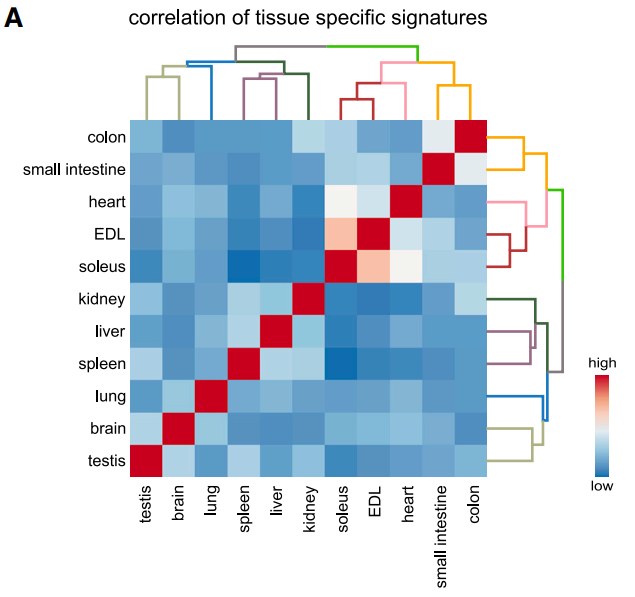 示例数据为不同组中的基因表达水平,下图仅为部分数据:
示例数据为不同组中的基因表达水平,下图仅为部分数据:
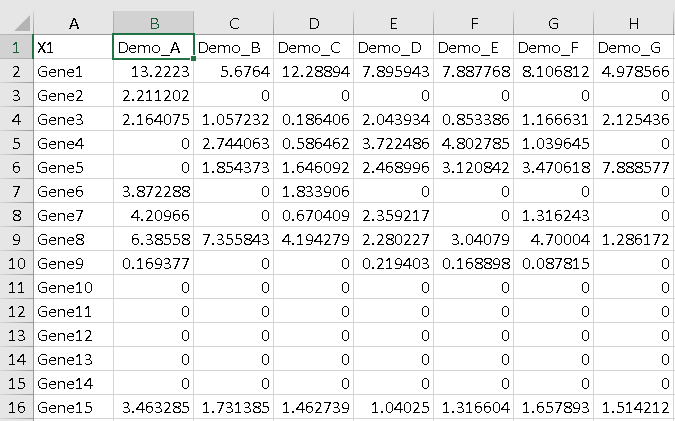 这么多数据堆在一起,如果没有合适的图形呈现我们很难发现各组之间是否有相关性!相关性系数图是一个很好的选择。商业化软件Graphpad prism 8.0只能绘制简单的热图,而不能绘制相关性系数图。
步骤:
1. 计算Pearson相关系数
Pearson相关系数是范围在 -1.0 到 1.0 之间(包括 -1.0 和1.0 在内)的无量纲指数,反映了两个数据集合之间的线性相关程度。我们使用Pearson (array1, array2) 返回Pearson乘积矩相关系数r。各组与自身的相关系数为1,$固定单元格,使用
=PEARSON($B:$B,C:C)
计算Demo_A与其余各组的相关系数:
这么多数据堆在一起,如果没有合适的图形呈现我们很难发现各组之间是否有相关性!相关性系数图是一个很好的选择。商业化软件Graphpad prism 8.0只能绘制简单的热图,而不能绘制相关性系数图。
步骤:
1. 计算Pearson相关系数
Pearson相关系数是范围在 -1.0 到 1.0 之间(包括 -1.0 和1.0 在内)的无量纲指数,反映了两个数据集合之间的线性相关程度。我们使用Pearson (array1, array2) 返回Pearson乘积矩相关系数r。各组与自身的相关系数为1,$固定单元格,使用
=PEARSON($B:$B,C:C)
计算Demo_A与其余各组的相关系数:
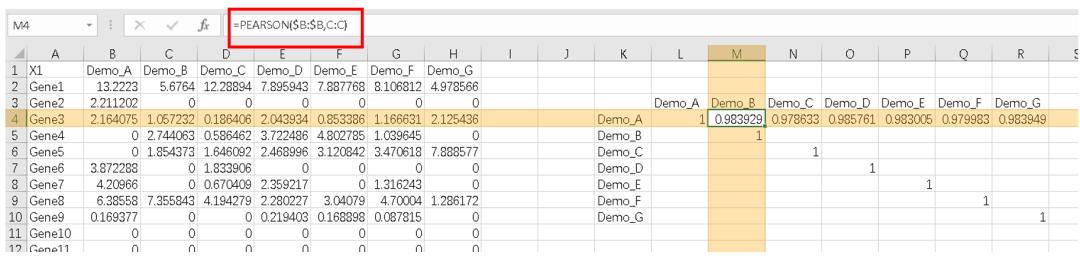 使用同样的函数计算剩余各组间的Pearson相关系数r:
使用同样的函数计算剩余各组间的Pearson相关系数r:
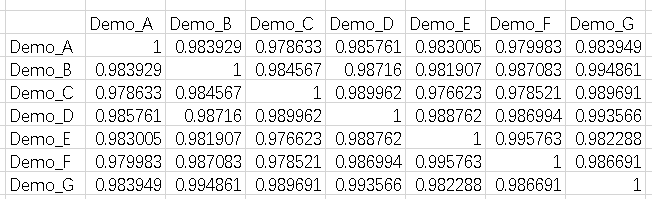 2. 基本热图绘制
Excel开始菜单 -> 调节格式 -> 色阶,得到基本热图:
2. 基本热图绘制
Excel开始菜单 -> 调节格式 -> 色阶,得到基本热图:
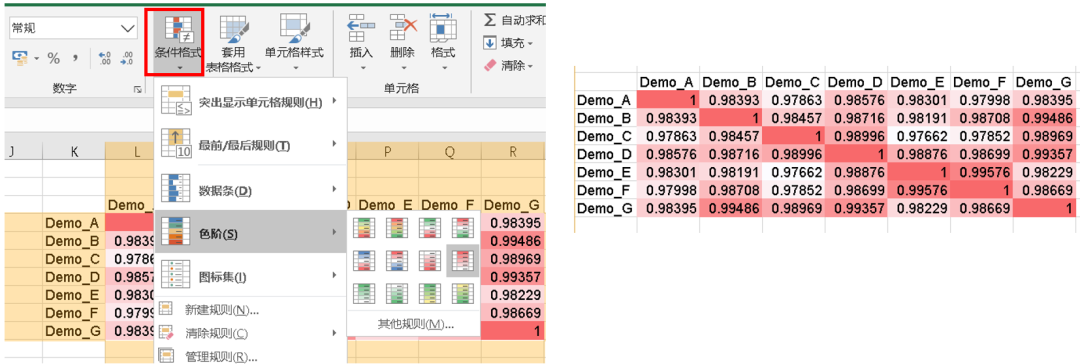 选择数据,右击设置单元格格式 -> 数字 -> 自定义 -> 类型中输入;;;(三个分号),将隐藏数字:
选择数据,右击设置单元格格式 -> 数字 -> 自定义 -> 类型中输入;;;(三个分号),将隐藏数字:
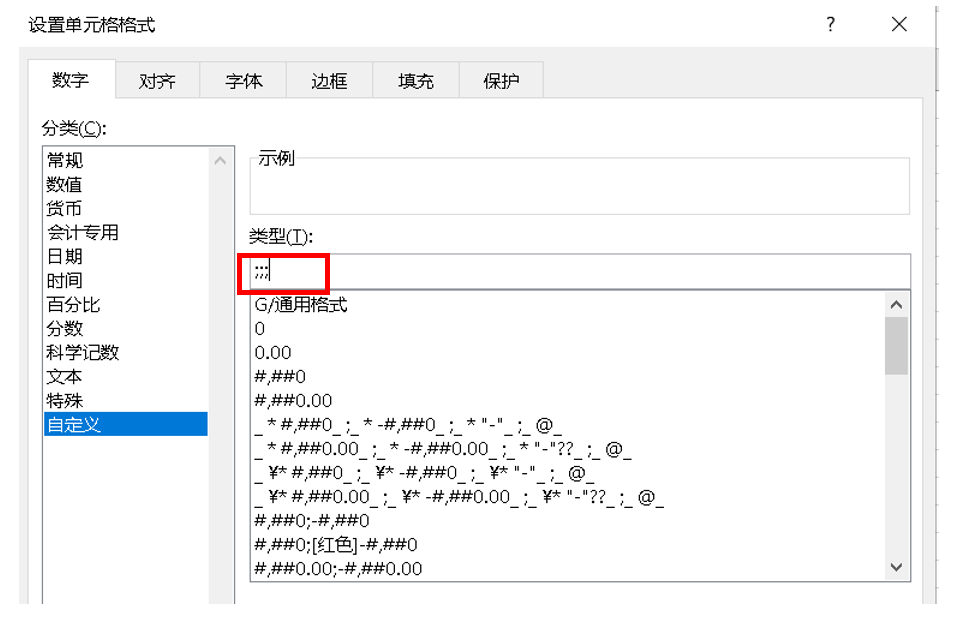
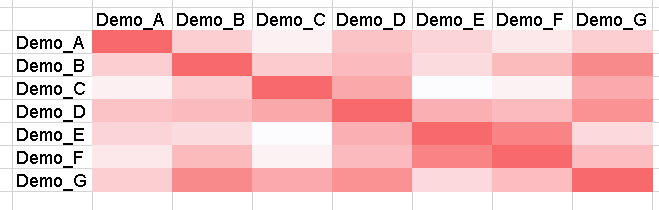 依次选中热图的7行与7列调整热图格子的大小:
依次选中热图的7行与7列调整热图格子的大小:
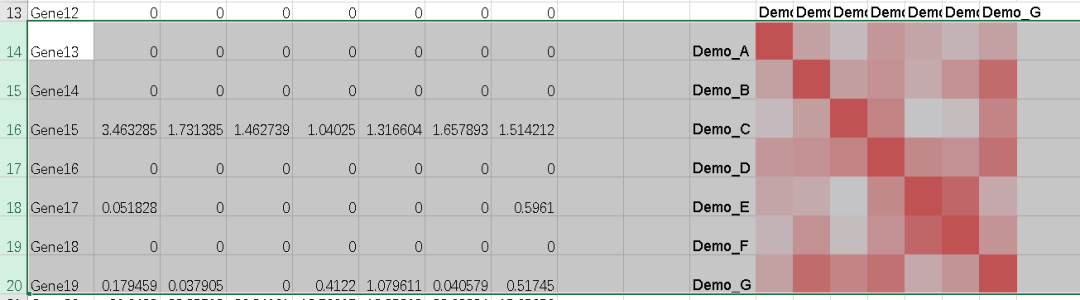 设置X轴标签文字方向为竖排文字、向上旋转文字:
设置X轴标签文字方向为竖排文字、向上旋转文字:
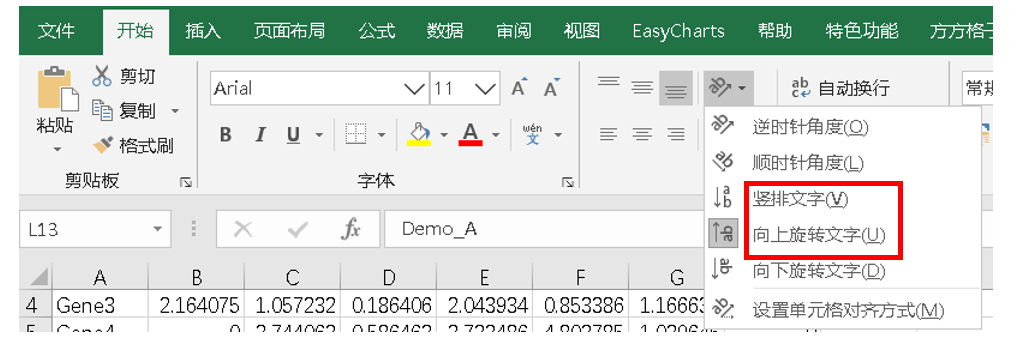 得到了基本的相关性热图:
得到了基本的相关性热图:
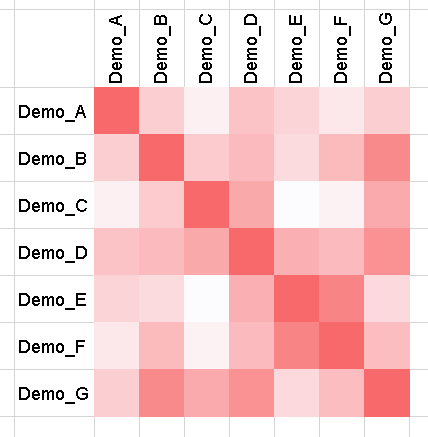 3. 美化相关性系数图
视图下去除勾选网格线:
3. 美化相关性系数图
视图下去除勾选网格线:

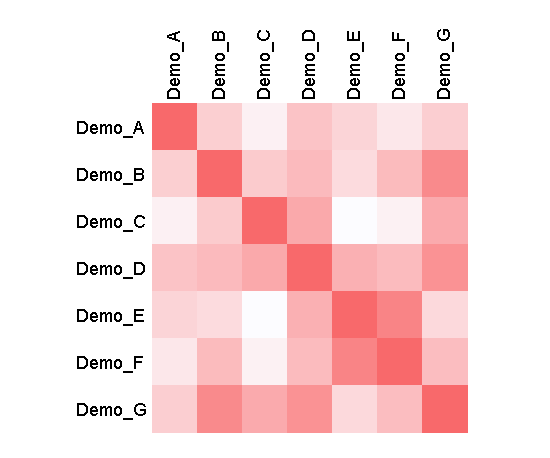 选择数据,右击设置单元格格式,设置内边框与外边框,可选择颜色:
选择数据,右击设置单元格格式,设置内边框与外边框,可选择颜色:
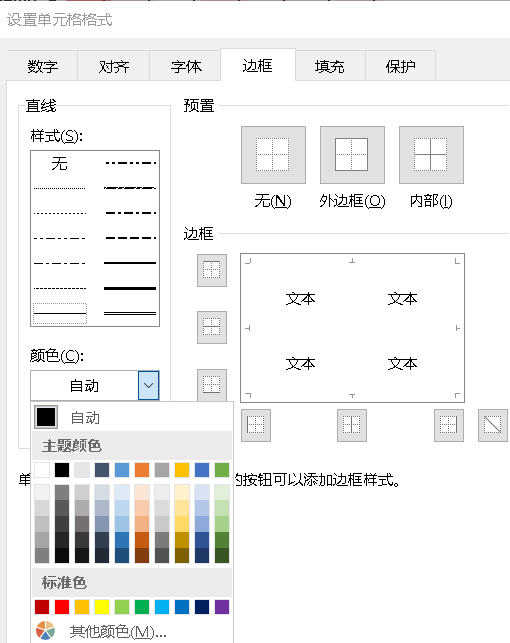 例如,设置内、外边框均设置为黑色或外边框设置为黑色、内边框为白色:
例如,设置内、外边框均设置为黑色或外边框设置为黑色、内边框为白色:
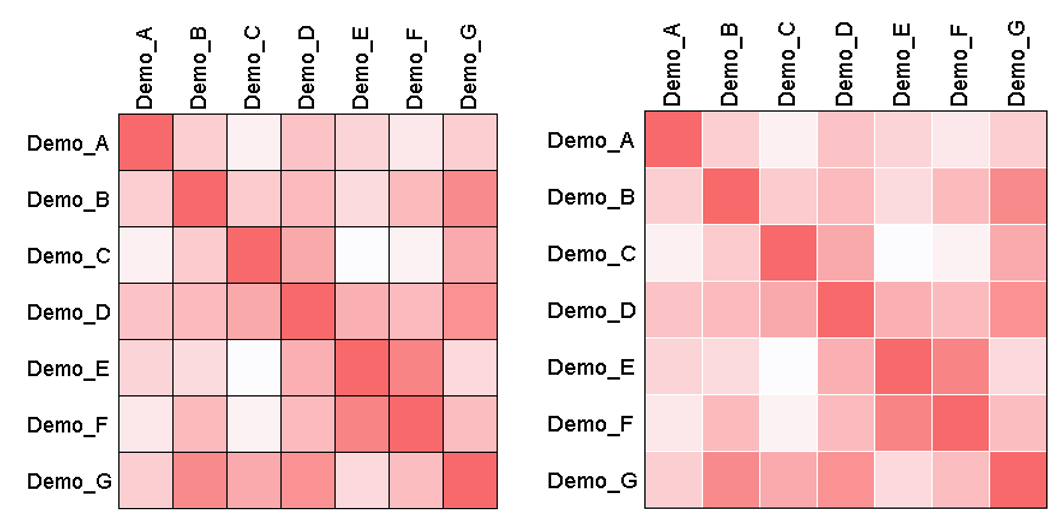 接下来给相关性系数图添加图例,即每种颜色所对应的值是多少。将所有相关性系数至于一列中,分别使用Max与Min函数计算相关系数中的最大值与最小值,得到其最大值为1、最小值为0.976623:
接下来给相关性系数图添加图例,即每种颜色所对应的值是多少。将所有相关性系数至于一列中,分别使用Max与Min函数计算相关系数中的最大值与最小值,得到其最大值为1、最小值为0.976623:
 图例的范围应该包括相关系数的最大值与最小值,因此设置图例范围为0.95-1,在Excel表格中输入0.95-1的数值,开始菜单 -> 调节格式 -> 色阶:
图例的范围应该包括相关系数的最大值与最小值,因此设置图例范围为0.95-1,在Excel表格中输入0.95-1的数值,开始菜单 -> 调节格式 -> 色阶:
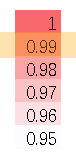 隐藏数值,设置黑色边框,在右侧输入数值,最终得到一个高颜值的相关性系数图:
隐藏数值,设置黑色边框,在右侧输入数值,最终得到一个高颜值的相关性系数图:
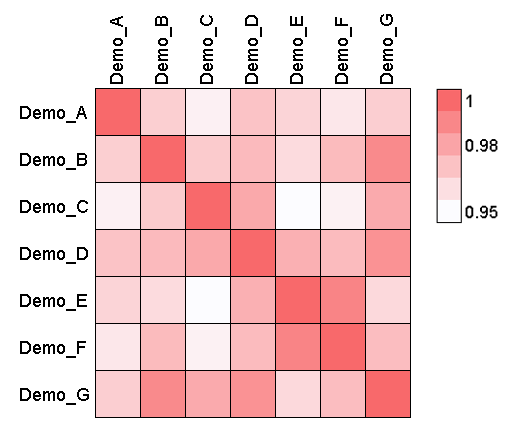 相关性系数图效果也可以为仅展示左下角部分:
相关性系数图效果也可以为仅展示左下角部分:
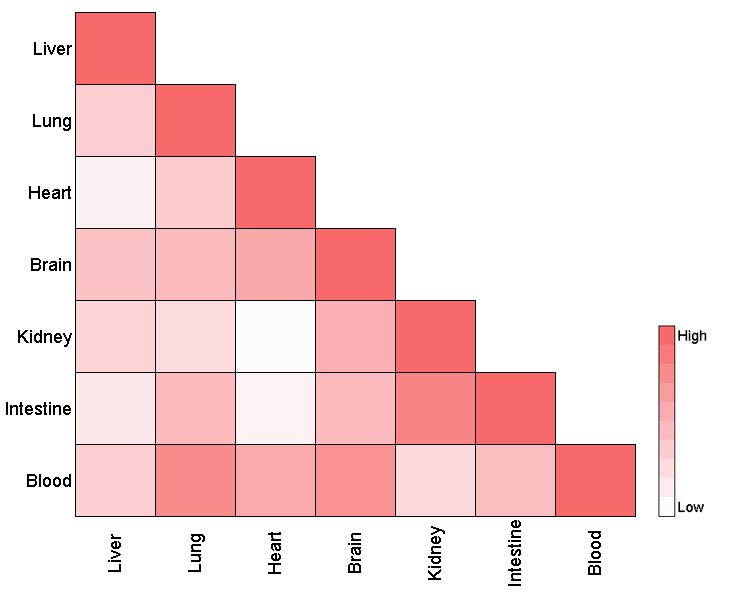 4. 导出高清图片
使用XL toolbox(https://www.xltoolbox.net/ )Import&Export
下导出高清图片:
4. 导出高清图片
使用XL toolbox(https://www.xltoolbox.net/ )Import&Export
下导出高清图片:
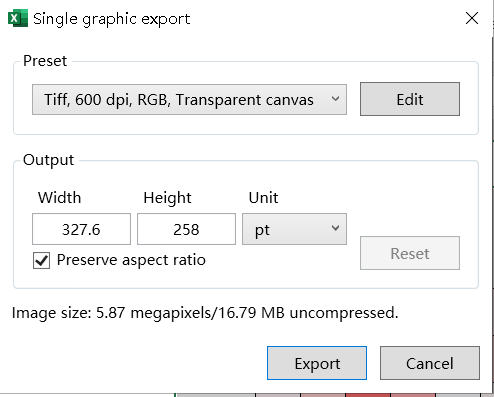 扩展:
另外一个有意思的功能是在条件格式下可插入图标集:
扩展:
另外一个有意思的功能是在条件格式下可插入图标集:
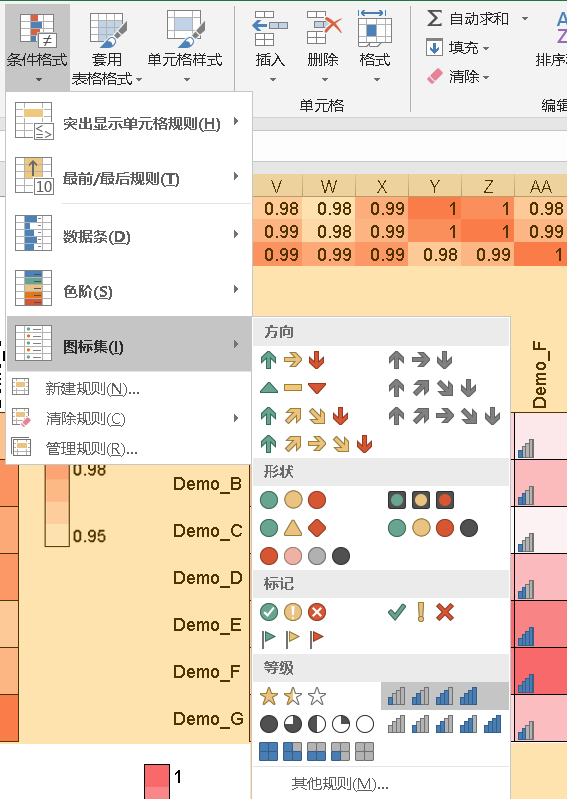 例如插入表示等级的五角星:
例如插入表示等级的五角星:
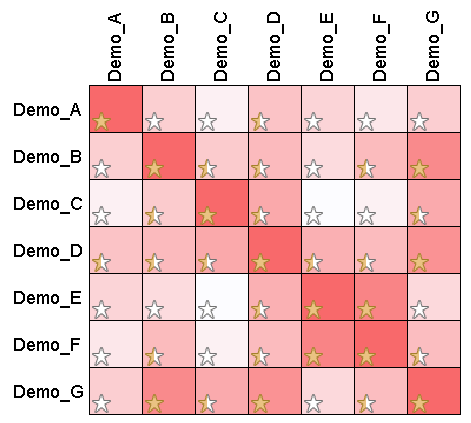 在其他规则处还可以根据自己的需求编辑规则:
在其他规则处还可以根据自己的需求编辑规则:
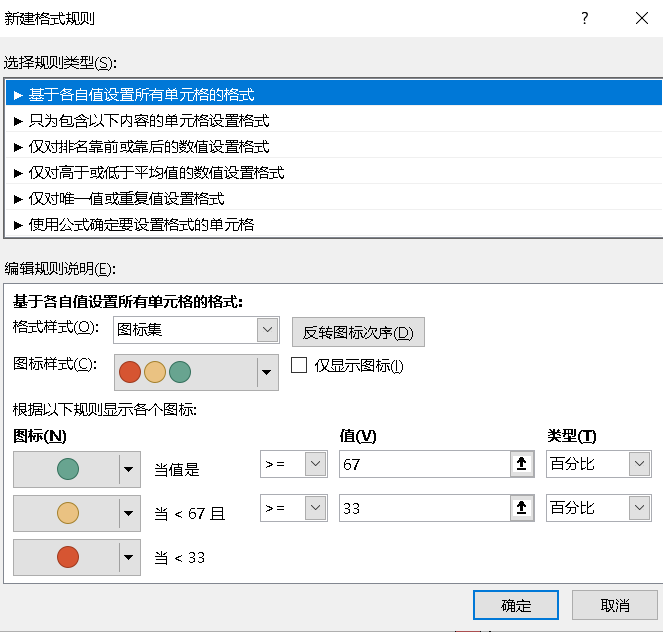 通过设置单元格的规则我们可以绘制0,1类别图,如1代表上调、0代表下调,绘制效果如下:
通过设置单元格的规则我们可以绘制0,1类别图,如1代表上调、0代表下调,绘制效果如下:
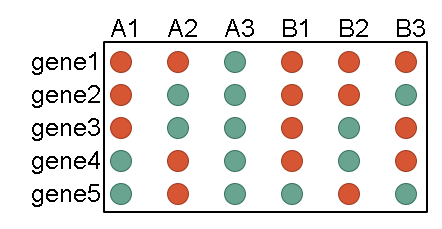
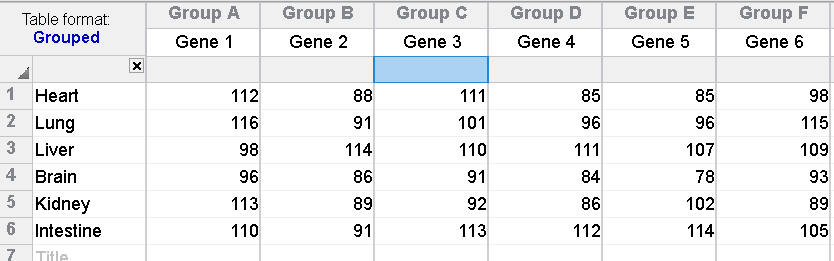 问题来了为什么需要进行数据标准化?
标准化有利于信息的展示,能够更加明显的显示差异。例如实例数据未进行标准化与进行行标准化后的比较,以Liver为例标准化后其数据差异更加明显:
问题来了为什么需要进行数据标准化?
标准化有利于信息的展示,能够更加明显的显示差异。例如实例数据未进行标准化与进行行标准化后的比较,以Liver为例标准化后其数据差异更加明显:
 如何进行Z-score标准化?
一列(行)数据的标准化,就是将该列(行)每个数值减去该列(行)的平均值,然后除以该列(行)的标准偏差。公式如下:
如何进行Z-score标准化?
一列(行)数据的标准化,就是将该列(行)每个数值减去该列(行)的平均值,然后除以该列(行)的标准偏差。公式如下:
 Excel中使用Average函数计算平均值,STDEV计算标准偏差。
选择行标准化还是列标准化?
选择行还是选择列标准化的热图取决于所需要展示的信息。如示例数据,展示同一器官不同基因表达采用行标准化,展示同一基因在不同器官表达采用列标准化。
利用Excel函数进行行标准化后,根据相关性系数图的绘制方法绘制热图、进行美化,导出高清图片即可:
Excel中使用Average函数计算平均值,STDEV计算标准偏差。
选择行标准化还是列标准化?
选择行还是选择列标准化的热图取决于所需要展示的信息。如示例数据,展示同一器官不同基因表达采用行标准化,展示同一基因在不同器官表达采用列标准化。
利用Excel函数进行行标准化后,根据相关性系数图的绘制方法绘制热图、进行美化,导出高清图片即可:
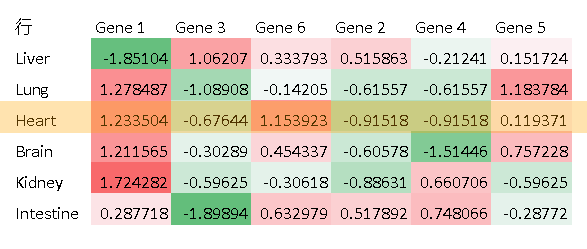
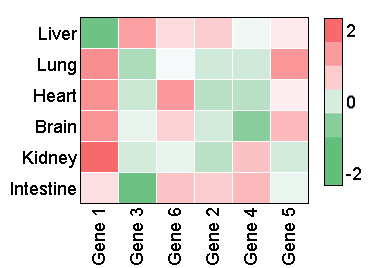 关于列标准化,大家可以自行尝试!在此还给大家分享一个自动进行行、列标准化的Excel模板:
关于列标准化,大家可以自行尝试!在此还给大家分享一个自动进行行、列标准化的Excel模板:
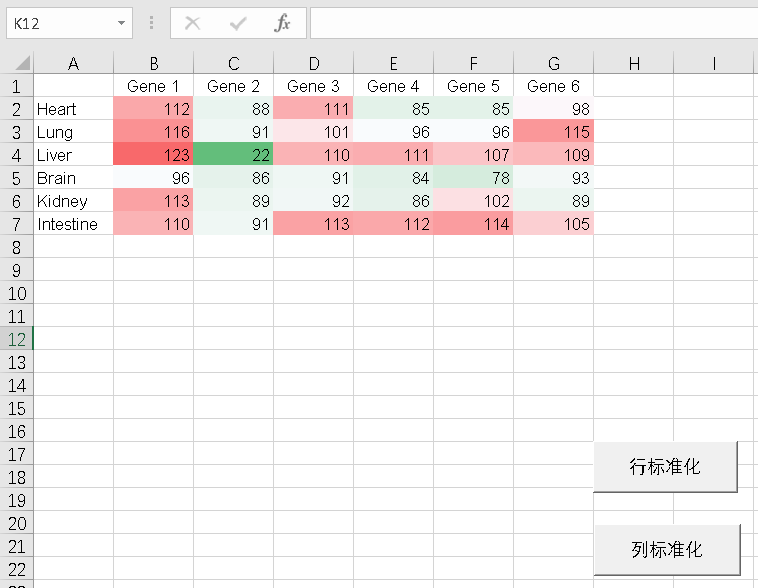 输入数据,点击行标准化或列标准化可以自行进行标准化,得到热图与标准化后的数据:
输入数据,点击行标准化或列标准化可以自行进行标准化,得到热图与标准化后的数据:
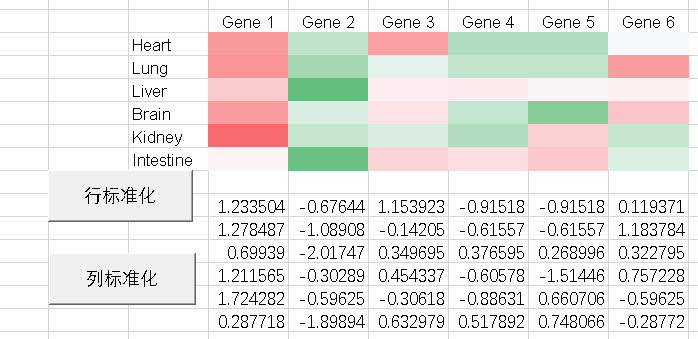
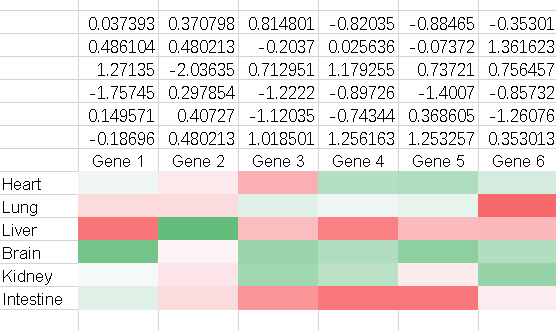
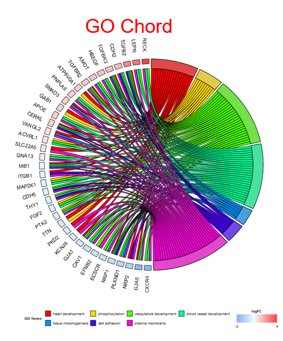 示例数据为参与GO term的基因,0代表不参与、1代表参与:
示例数据为参与GO term的基因,0代表不参与、1代表参与:
 Excelhome大神EH wangg913写了一个弦图绘制模板,下载链接为:
http://club.excelhome.net/forum.php?mod=viewthread&tid=1474230。
将准备好的数据输入Excel模板:
Excelhome大神EH wangg913写了一个弦图绘制模板,下载链接为:
http://club.excelhome.net/forum.php?mod=viewthread&tid=1474230。
将准备好的数据输入Excel模板:
 点击画图,即可快速得到一个漂亮的GO富集弦图,参与GO term的蛋白一目了然:
点击画图,即可快速得到一个漂亮的GO富集弦图,参与GO term的蛋白一目了然:
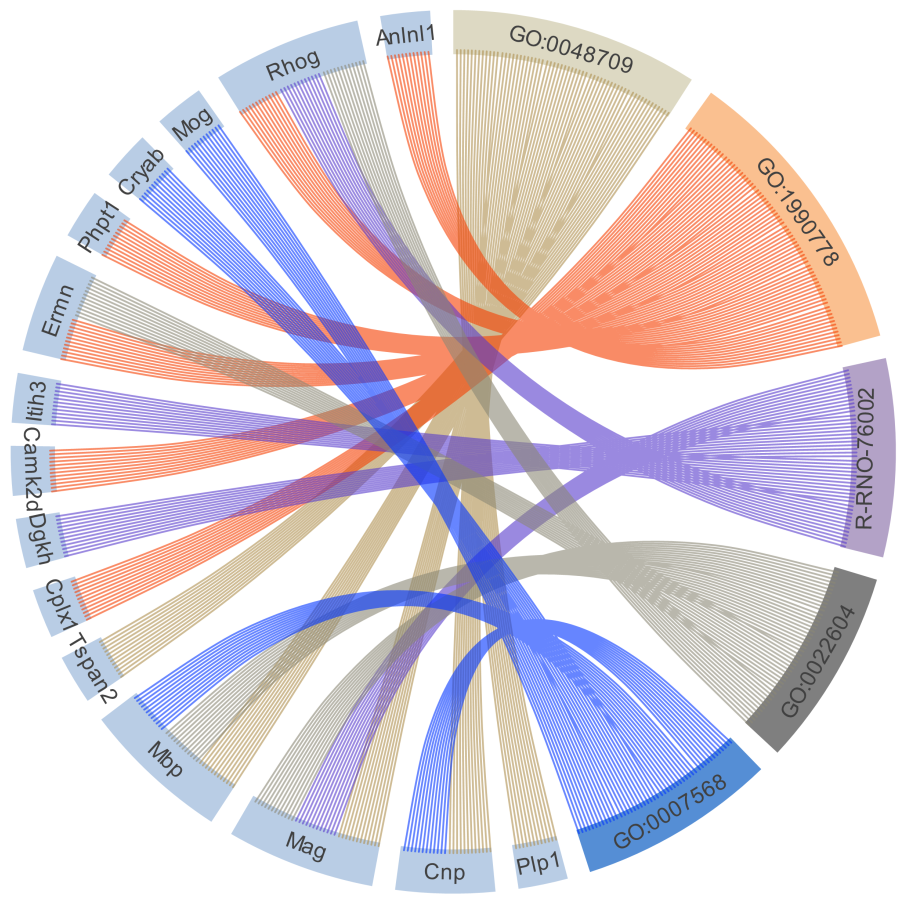 页面布局处颜色可以更改配色:
页面布局处颜色可以更改配色:
 此外,相同的数据每次点击画图都可以得到不同颜色的弦图:
此外,相同的数据每次点击画图都可以得到不同颜色的弦图:
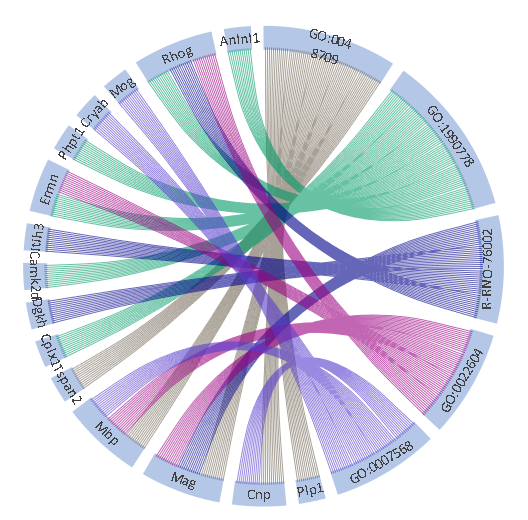 使用XL toolbox(https://www.xltoolbox.net/)Import&Export下导出高清图片即可。
使用XL toolbox(https://www.xltoolbox.net/)Import&Export下导出高清图片即可。
 选择数据 -> 插入 -> 选择地图或者推荐的图表 -> 选择着色地图 -> 确定,得到地图:
选择数据 -> 插入 -> 选择地图或者推荐的图表 -> 选择着色地图 -> 确定,得到地图:
 绘制世界地图的方法与绘制中国地图的方法类似:
绘制世界地图的方法与绘制中国地图的方法类似:
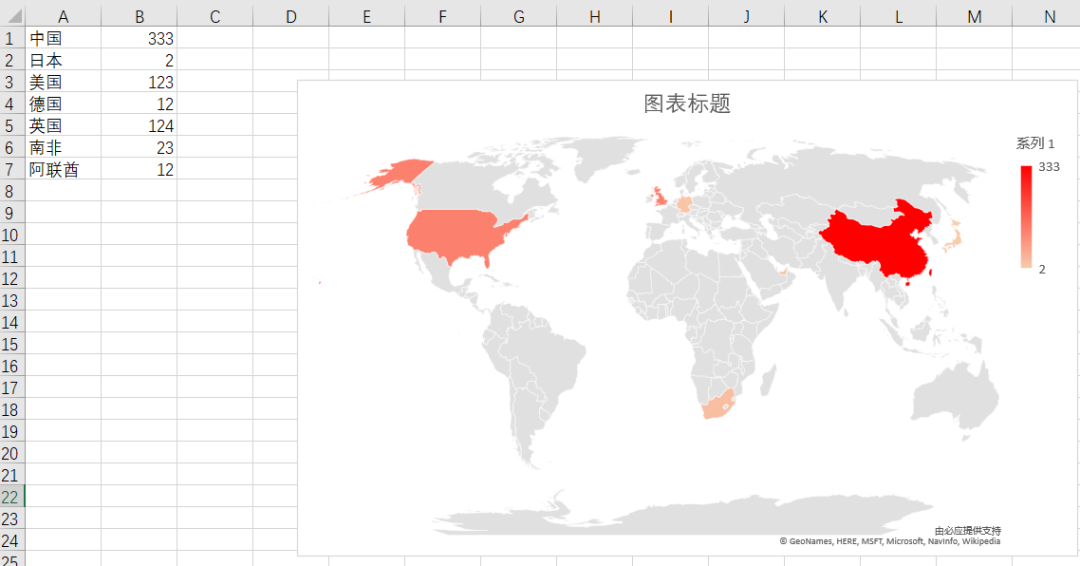 绘制三维地图方法则为在菜单栏插入 -> 三维地图:
绘制三维地图方法则为在菜单栏插入 -> 三维地图:
 关于地图的美化以及如何DIY自己的地图在往期已经分享过一个具体的教程有兴趣的童鞋可以自行去查看!下图为自己广西地图:
关于地图的美化以及如何DIY自己的地图在往期已经分享过一个具体的教程有兴趣的童鞋可以自行去查看!下图为自己广西地图:
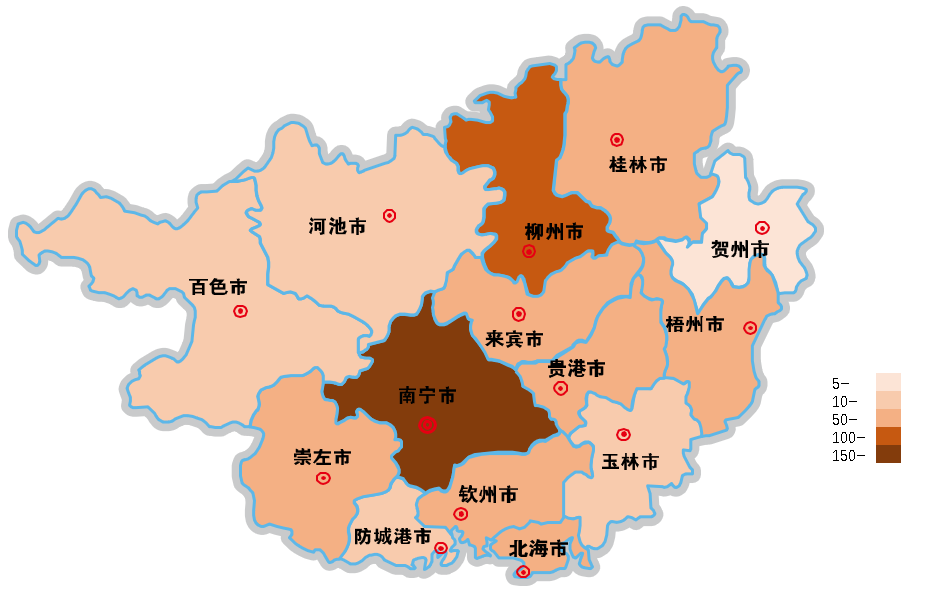
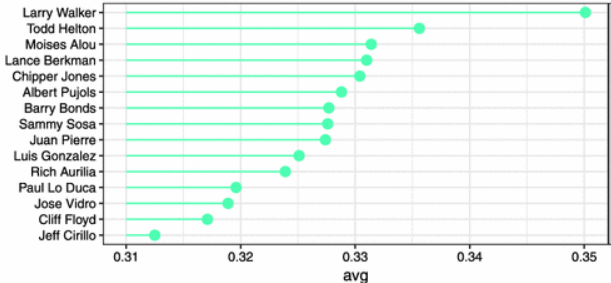 使用Excel绘制Cleveland图的步骤:
1. 选择数据,插入带数据标记的折线图:
使用Excel绘制Cleveland图的步骤:
1. 选择数据,插入带数据标记的折线图:
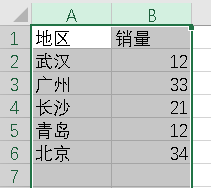
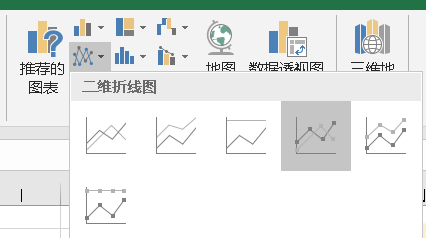
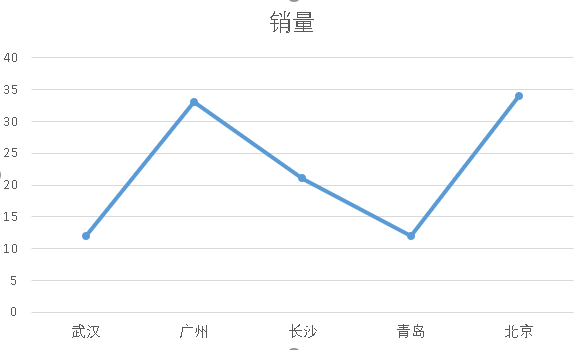 2. 右击,选择设置数据系列格式:
2. 右击,选择设置数据系列格式:
 线条设置为无线条:
线条设置为无线条:
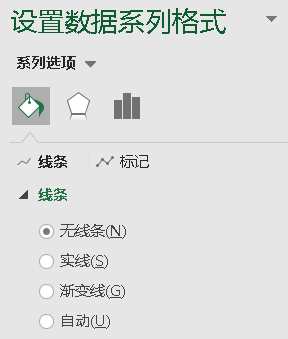
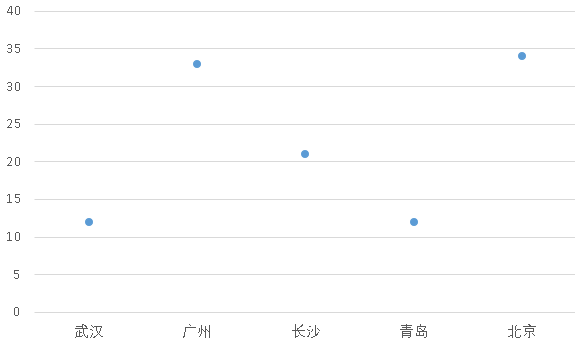 3. 选择数据点,依次设置标记类型与大小、颜色与边框:
3. 选择数据点,依次设置标记类型与大小、颜色与边框:
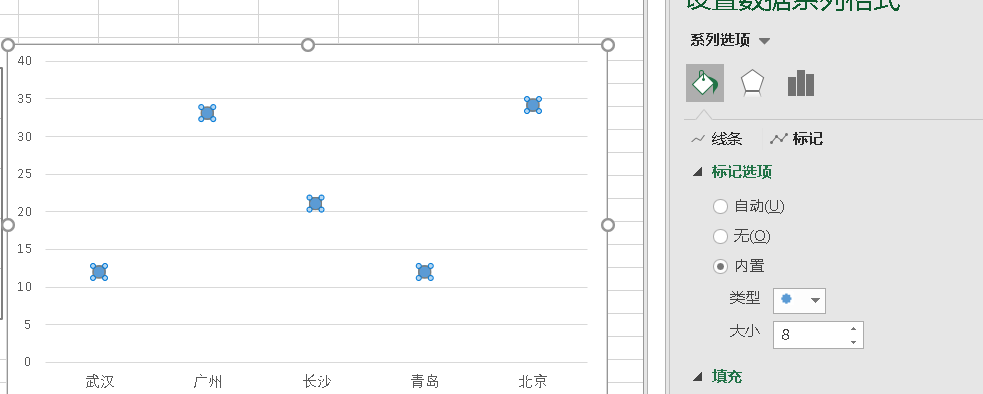
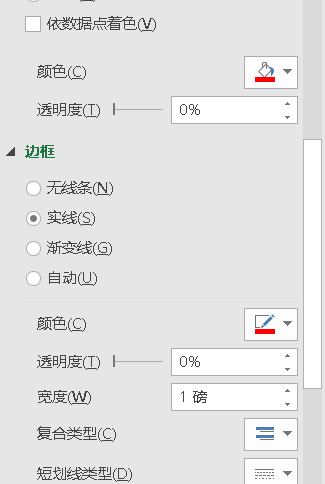 4. 设计,添加元素处添加垂直线:
4. 设计,添加元素处添加垂直线:
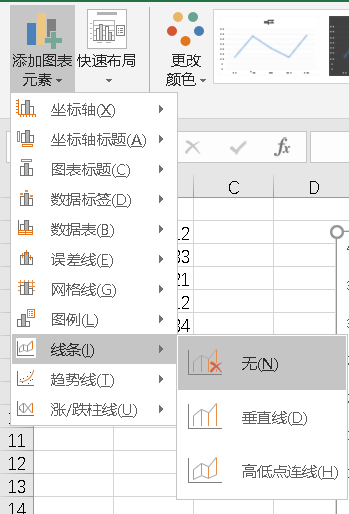
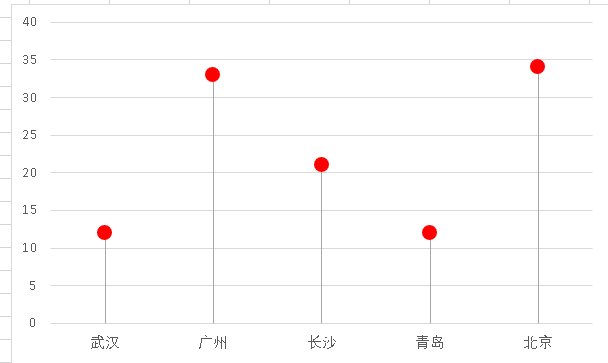 选择垂直线,设置垂直线格式,设置颜色与粗细:
选择垂直线,设置垂直线格式,设置颜色与粗细:
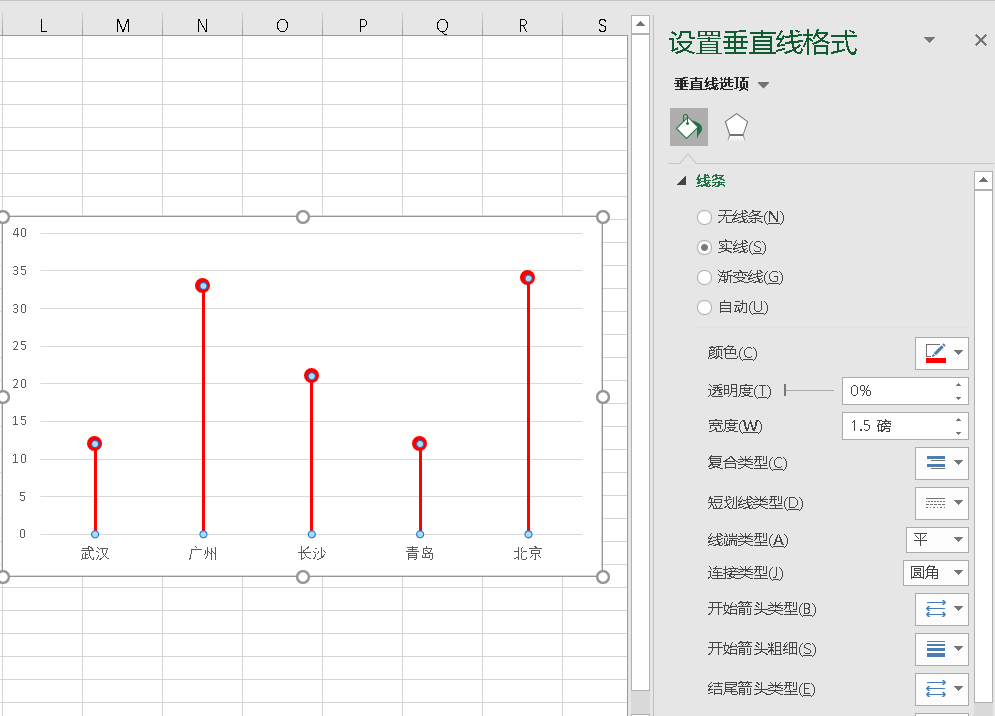 5. 美化后导出高清Cleveland图即可:
5. 美化后导出高清Cleveland图即可:
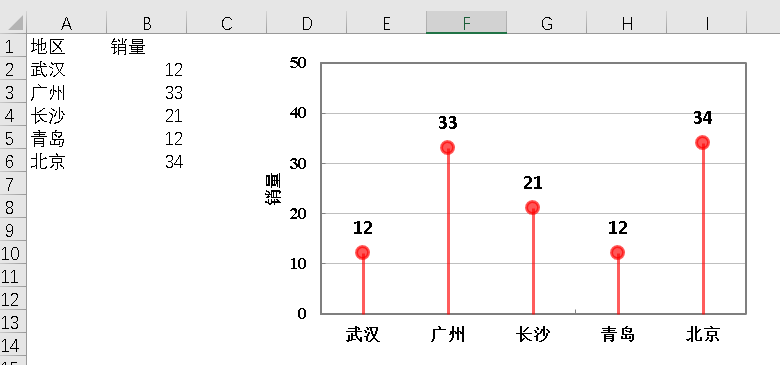 今天给大家分享Excel绘制高大上的图片的方法就到此为止了,希望对大家有所帮助!
今天给大家分享Excel绘制高大上的图片的方法就到此为止了,希望对大家有所帮助!
 —
END—
—
END—

解螺旋公众号·陪伴你科研的第2200天
Excel绘制弦图、标准化热图、相关性系数图、地图、Cleveland图全在行! 几乎所有人电脑上都安装有Excel。微软花了20年时间耗费数亿美金将Excel打造为人类办公软件精华,其功能强大到“令人发指”! 那么号称除了不能给你生孩子外其他的事情都能干的Excel表格到底能绘制哪些高大上的图形呢? 举几个例子, 下图是Excel绘制的Z score标准化热图、相关性系数图、GO富集弦图与地图: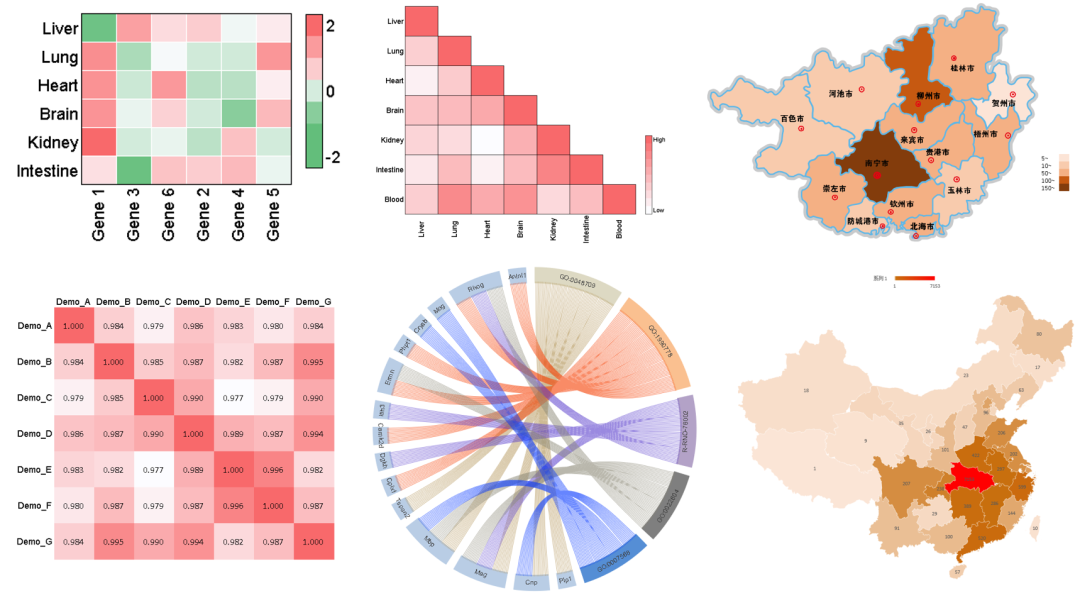 Excel可以绘制出不逊于编程与其他专业软件的图形效果,还能够导出适合发表的高分辨图片。
此外Excel还能够实现一些常用软件不能绘制的图形绘制,例如上述图形Graphpad prism 8.0均不能绘制。
只需要一台安装有Excel的电脑我们就能轻松绘各种高大上的图形,今天半夏就给大家分享使用Excel2019绘制高大上的图形!
Excel可以绘制出不逊于编程与其他专业软件的图形效果,还能够导出适合发表的高分辨图片。
此外Excel还能够实现一些常用软件不能绘制的图形绘制,例如上述图形Graphpad prism 8.0均不能绘制。
只需要一台安装有Excel的电脑我们就能轻松绘各种高大上的图形,今天半夏就给大家分享使用Excel2019绘制高大上的图形!
1
Excel绘制相关性系数图 相关性系数图(Corrplot)在SCI论文中广泛使用,其优点是可便捷的显示多个变量之间的相关性: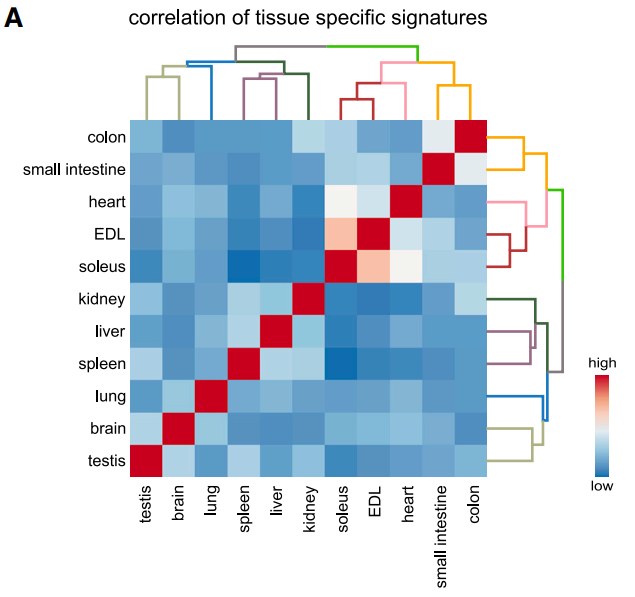 示例数据为不同组中的基因表达水平,下图仅为部分数据:
示例数据为不同组中的基因表达水平,下图仅为部分数据:
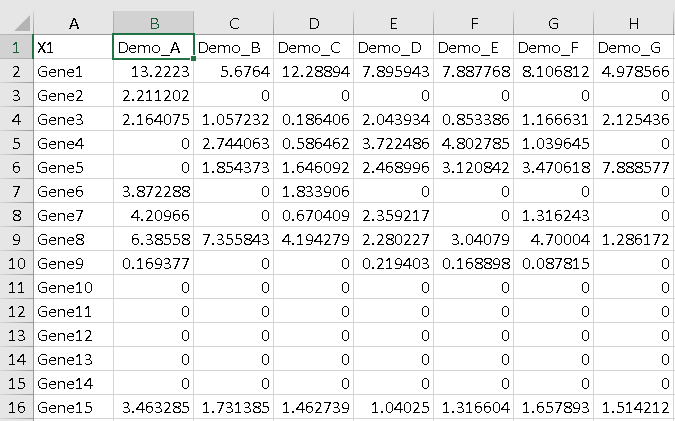 这么多数据堆在一起,如果没有合适的图形呈现我们很难发现各组之间是否有相关性!相关性系数图是一个很好的选择。商业化软件Graphpad prism 8.0只能绘制简单的热图,而不能绘制相关性系数图。
步骤:
1. 计算Pearson相关系数
Pearson相关系数是范围在 -1.0 到 1.0 之间(包括 -1.0 和1.0 在内)的无量纲指数,反映了两个数据集合之间的线性相关程度。我们使用Pearson (array1, array2) 返回Pearson乘积矩相关系数r。各组与自身的相关系数为1,$固定单元格,使用
=PEARSON($B:$B,C:C)
计算Demo_A与其余各组的相关系数:
这么多数据堆在一起,如果没有合适的图形呈现我们很难发现各组之间是否有相关性!相关性系数图是一个很好的选择。商业化软件Graphpad prism 8.0只能绘制简单的热图,而不能绘制相关性系数图。
步骤:
1. 计算Pearson相关系数
Pearson相关系数是范围在 -1.0 到 1.0 之间(包括 -1.0 和1.0 在内)的无量纲指数,反映了两个数据集合之间的线性相关程度。我们使用Pearson (array1, array2) 返回Pearson乘积矩相关系数r。各组与自身的相关系数为1,$固定单元格,使用
=PEARSON($B:$B,C:C)
计算Demo_A与其余各组的相关系数:
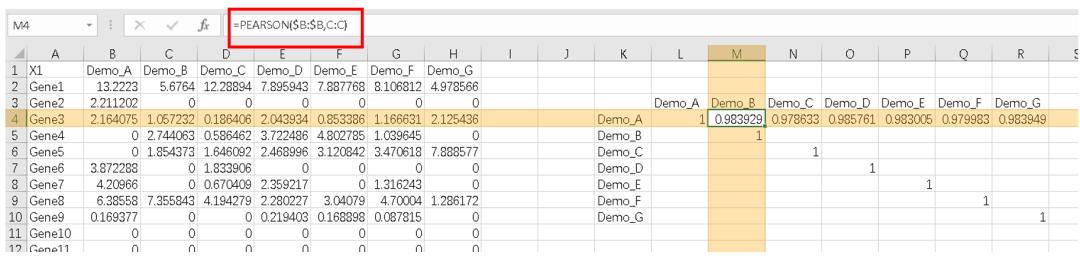 使用同样的函数计算剩余各组间的Pearson相关系数r:
使用同样的函数计算剩余各组间的Pearson相关系数r:
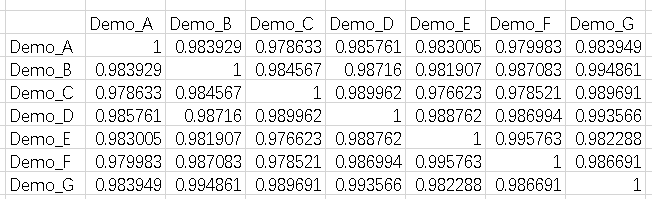 2. 基本热图绘制
Excel开始菜单 -> 调节格式 -> 色阶,得到基本热图:
2. 基本热图绘制
Excel开始菜单 -> 调节格式 -> 色阶,得到基本热图:
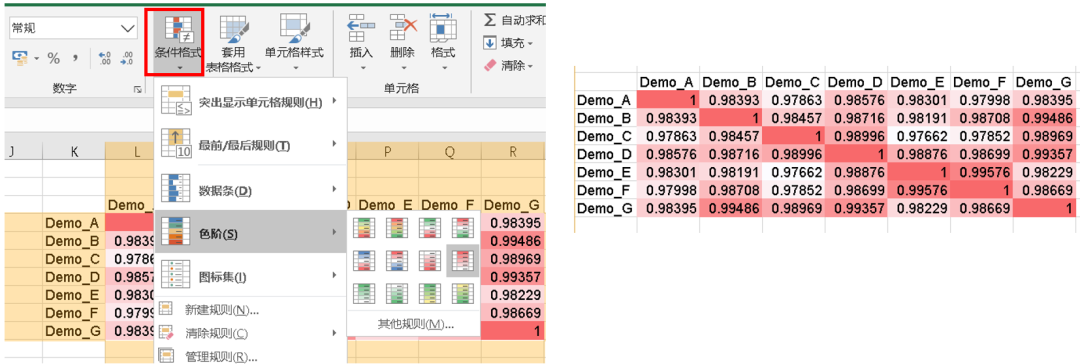 选择数据,右击设置单元格格式 -> 数字 -> 自定义 -> 类型中输入;;;(三个分号),将隐藏数字:
选择数据,右击设置单元格格式 -> 数字 -> 自定义 -> 类型中输入;;;(三个分号),将隐藏数字:
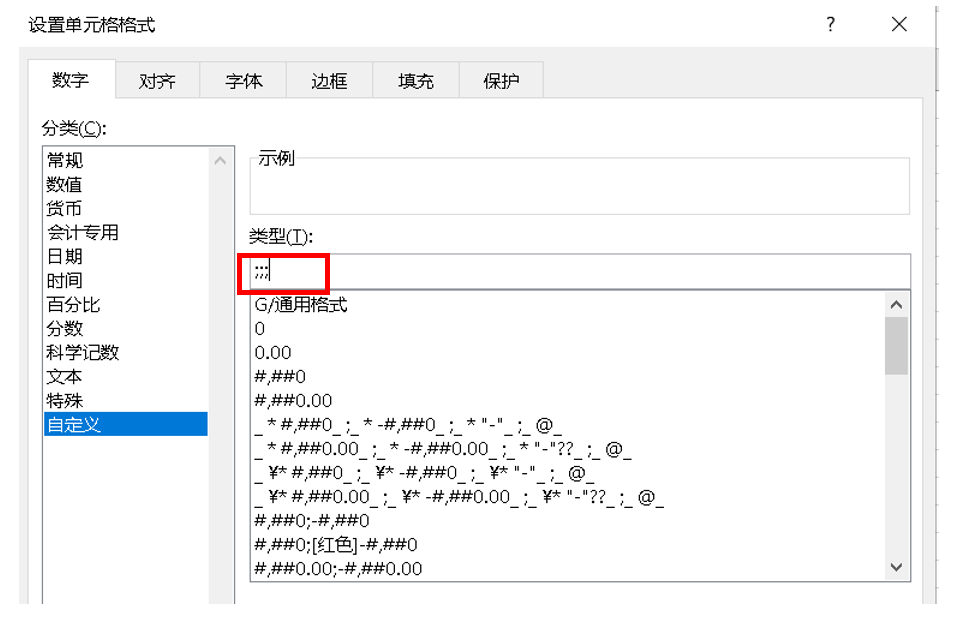
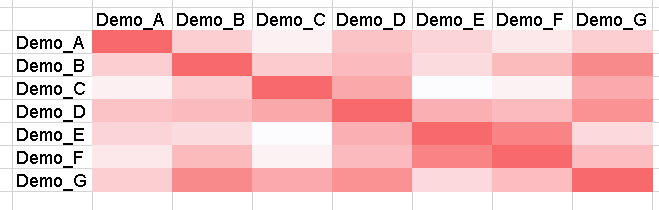 依次选中热图的7行与7列调整热图格子的大小:
依次选中热图的7行与7列调整热图格子的大小:
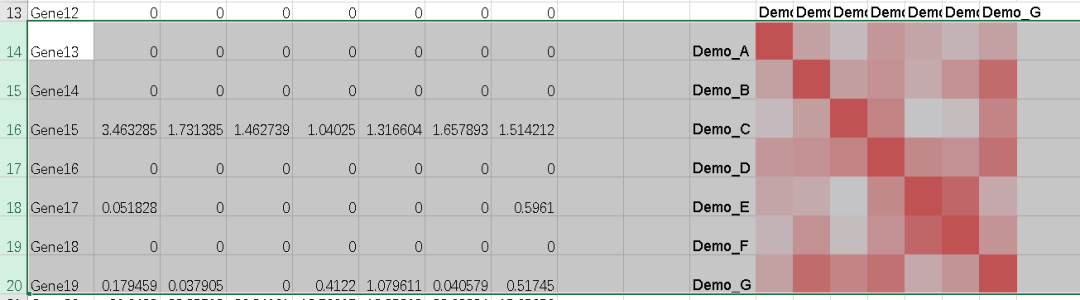 设置X轴标签文字方向为竖排文字、向上旋转文字:
设置X轴标签文字方向为竖排文字、向上旋转文字:
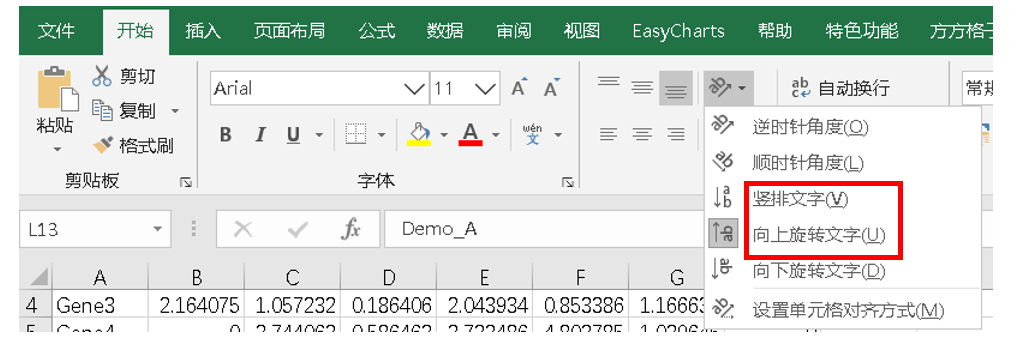 得到了基本的相关性热图:
得到了基本的相关性热图:
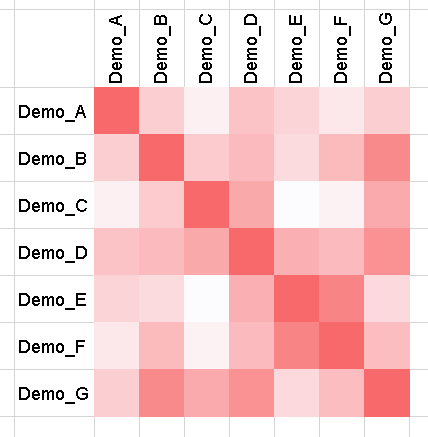 3. 美化相关性系数图
视图下去除勾选网格线:
3. 美化相关性系数图
视图下去除勾选网格线:

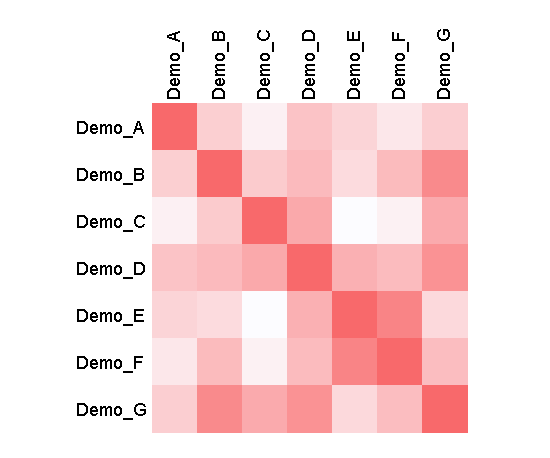 选择数据,右击设置单元格格式,设置内边框与外边框,可选择颜色:
选择数据,右击设置单元格格式,设置内边框与外边框,可选择颜色:
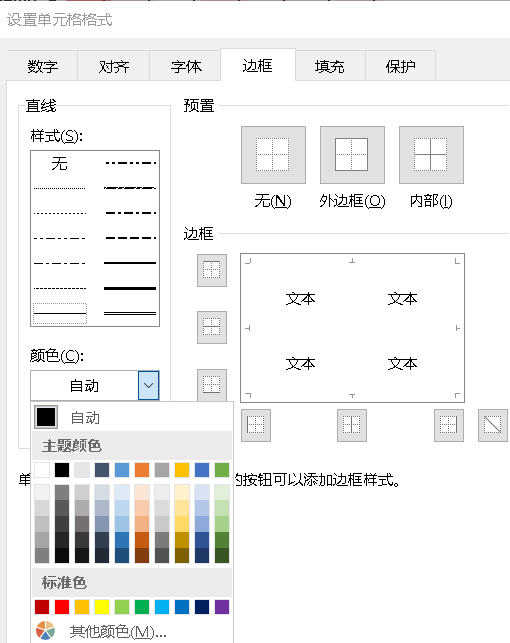 例如,设置内、外边框均设置为黑色或外边框设置为黑色、内边框为白色:
例如,设置内、外边框均设置为黑色或外边框设置为黑色、内边框为白色:
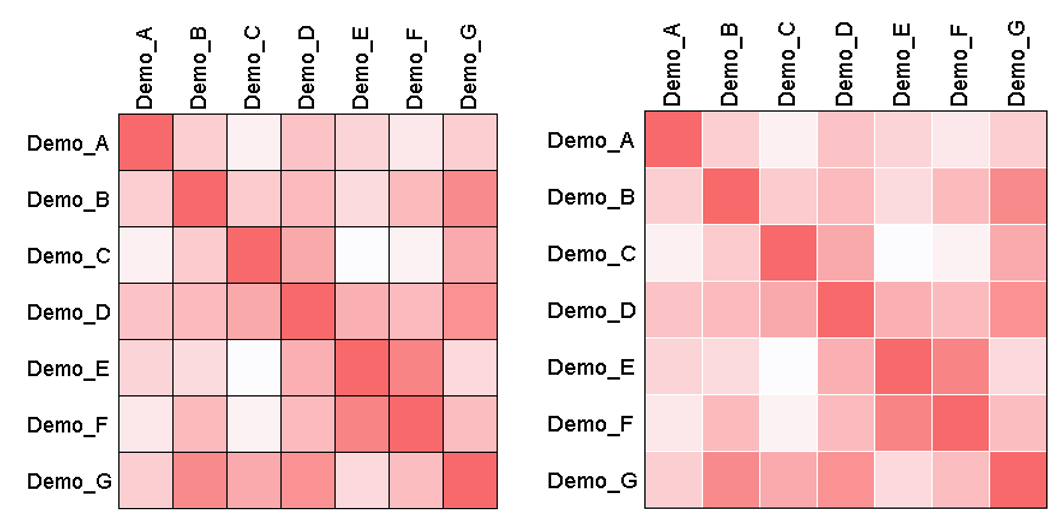 接下来给相关性系数图添加图例,即每种颜色所对应的值是多少。将所有相关性系数至于一列中,分别使用Max与Min函数计算相关系数中的最大值与最小值,得到其最大值为1、最小值为0.976623:
接下来给相关性系数图添加图例,即每种颜色所对应的值是多少。将所有相关性系数至于一列中,分别使用Max与Min函数计算相关系数中的最大值与最小值,得到其最大值为1、最小值为0.976623:
 图例的范围应该包括相关系数的最大值与最小值,因此设置图例范围为0.95-1,在Excel表格中输入0.95-1的数值,开始菜单 -> 调节格式 -> 色阶:
图例的范围应该包括相关系数的最大值与最小值,因此设置图例范围为0.95-1,在Excel表格中输入0.95-1的数值,开始菜单 -> 调节格式 -> 色阶:
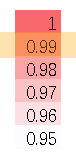 隐藏数值,设置黑色边框,在右侧输入数值,最终得到一个高颜值的相关性系数图:
隐藏数值,设置黑色边框,在右侧输入数值,最终得到一个高颜值的相关性系数图:
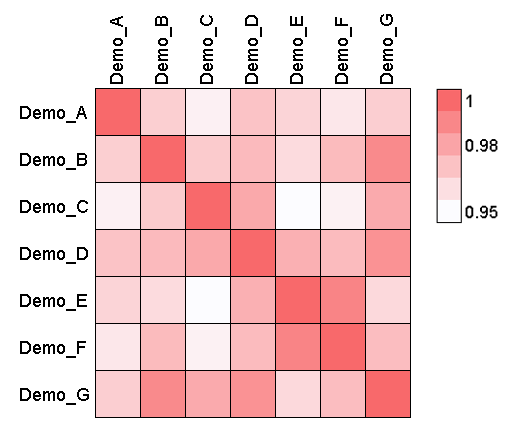 相关性系数图效果也可以为仅展示左下角部分:
相关性系数图效果也可以为仅展示左下角部分:
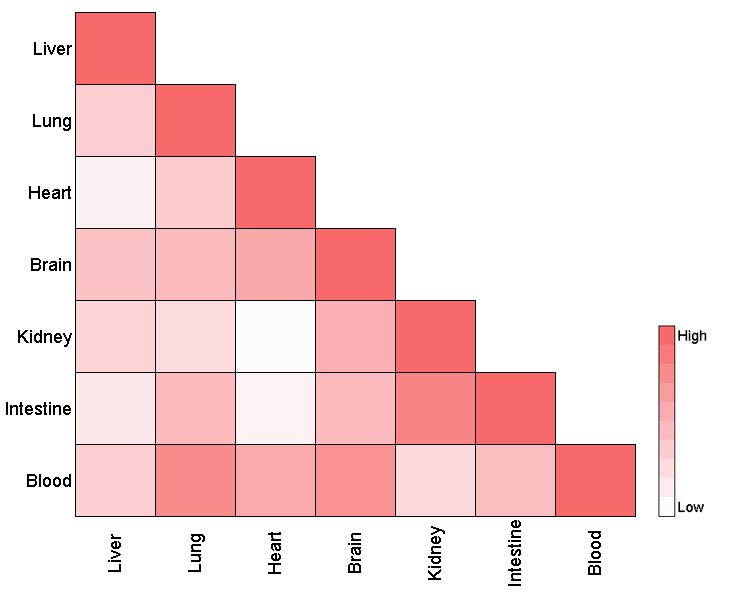 4. 导出高清图片
使用XL toolbox(https://www.xltoolbox.net/ )Import&Export
下导出高清图片:
4. 导出高清图片
使用XL toolbox(https://www.xltoolbox.net/ )Import&Export
下导出高清图片:
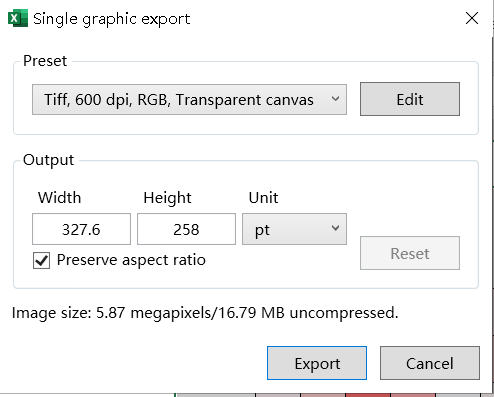 扩展:
另外一个有意思的功能是在条件格式下可插入图标集:
扩展:
另外一个有意思的功能是在条件格式下可插入图标集:
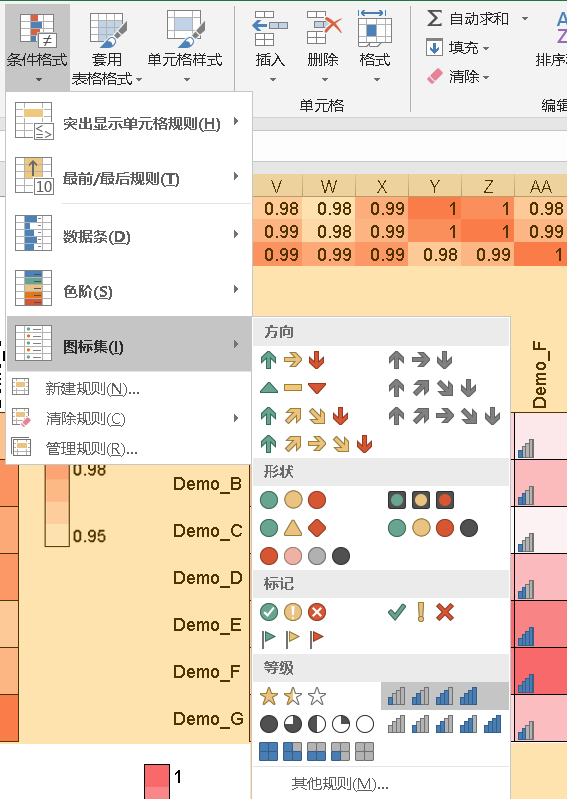 例如插入表示等级的五角星:
例如插入表示等级的五角星:
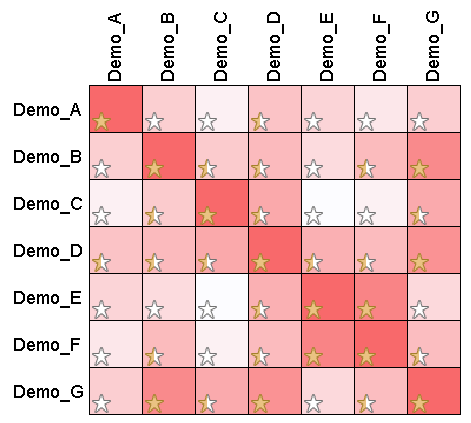 在其他规则处还可以根据自己的需求编辑规则:
在其他规则处还可以根据自己的需求编辑规则:
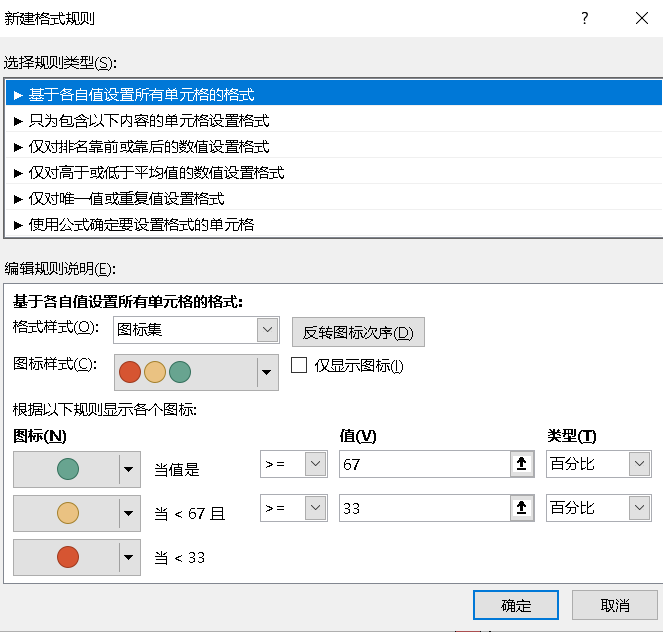 通过设置单元格的规则我们可以绘制0,1类别图,如1代表上调、0代表下调,绘制效果如下:
通过设置单元格的规则我们可以绘制0,1类别图,如1代表上调、0代表下调,绘制效果如下:
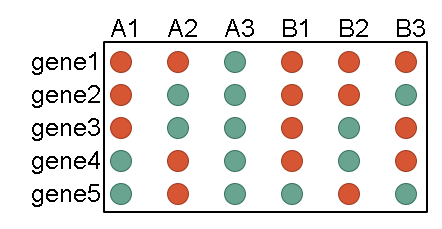
2
标准化热图绘制 使用Graphpad prism 8.0热图示例数据进行标准化热图绘制: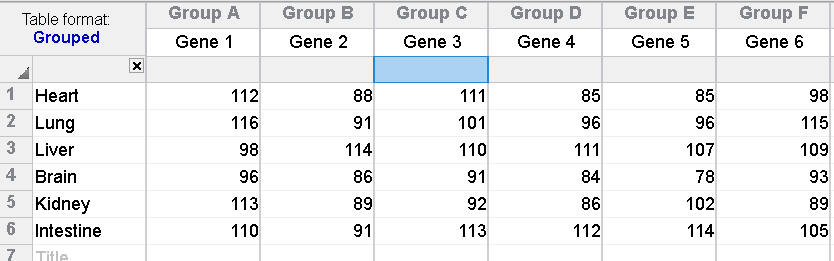 问题来了为什么需要进行数据标准化?
标准化有利于信息的展示,能够更加明显的显示差异。例如实例数据未进行标准化与进行行标准化后的比较,以Liver为例标准化后其数据差异更加明显:
问题来了为什么需要进行数据标准化?
标准化有利于信息的展示,能够更加明显的显示差异。例如实例数据未进行标准化与进行行标准化后的比较,以Liver为例标准化后其数据差异更加明显:
 如何进行Z-score标准化?
一列(行)数据的标准化,就是将该列(行)每个数值减去该列(行)的平均值,然后除以该列(行)的标准偏差。公式如下:
如何进行Z-score标准化?
一列(行)数据的标准化,就是将该列(行)每个数值减去该列(行)的平均值,然后除以该列(行)的标准偏差。公式如下:
 Excel中使用Average函数计算平均值,STDEV计算标准偏差。
选择行标准化还是列标准化?
选择行还是选择列标准化的热图取决于所需要展示的信息。如示例数据,展示同一器官不同基因表达采用行标准化,展示同一基因在不同器官表达采用列标准化。
利用Excel函数进行行标准化后,根据相关性系数图的绘制方法绘制热图、进行美化,导出高清图片即可:
Excel中使用Average函数计算平均值,STDEV计算标准偏差。
选择行标准化还是列标准化?
选择行还是选择列标准化的热图取决于所需要展示的信息。如示例数据,展示同一器官不同基因表达采用行标准化,展示同一基因在不同器官表达采用列标准化。
利用Excel函数进行行标准化后,根据相关性系数图的绘制方法绘制热图、进行美化,导出高清图片即可:
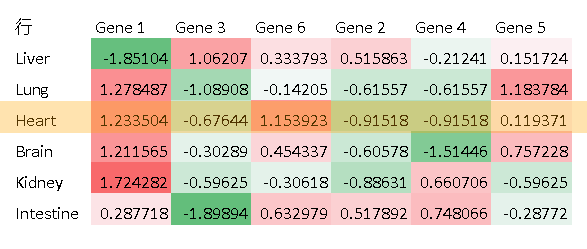
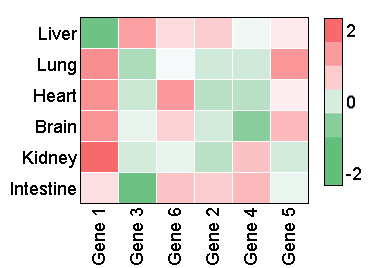 关于列标准化,大家可以自行尝试!在此还给大家分享一个自动进行行、列标准化的Excel模板:
关于列标准化,大家可以自行尝试!在此还给大家分享一个自动进行行、列标准化的Excel模板:
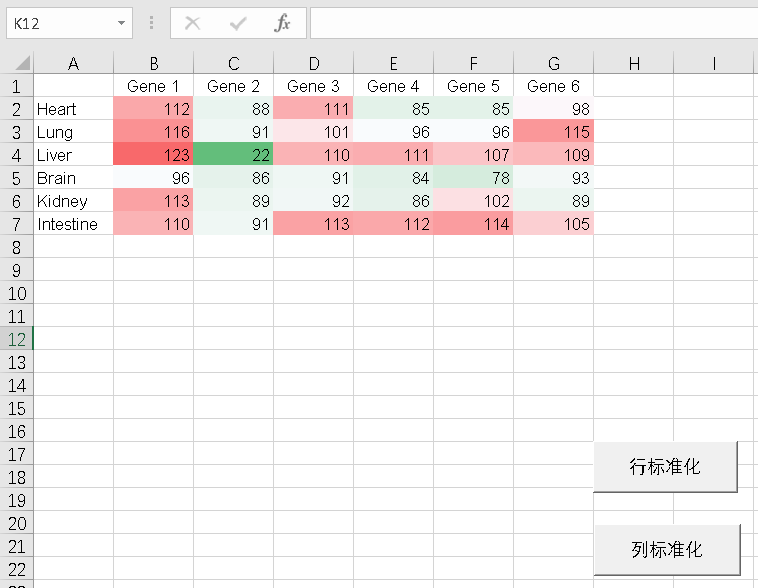 输入数据,点击行标准化或列标准化可以自行进行标准化,得到热图与标准化后的数据:
输入数据,点击行标准化或列标准化可以自行进行标准化,得到热图与标准化后的数据:
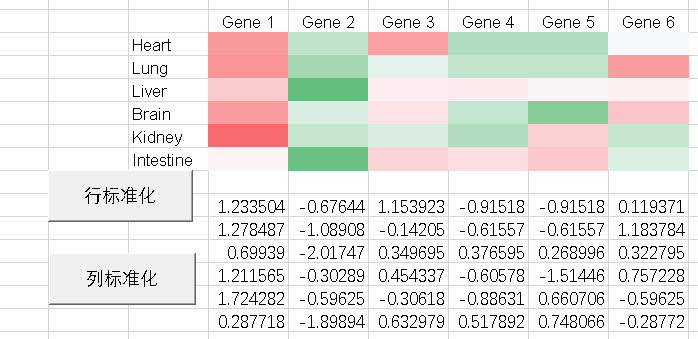
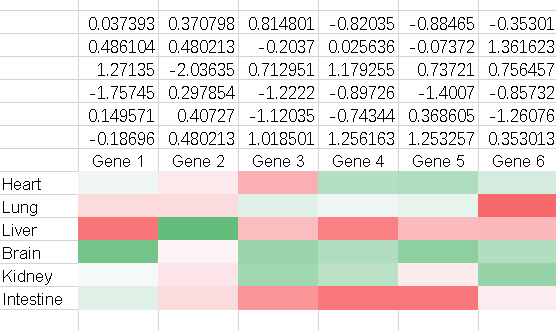
3
Excel绘制弦图 GO富集分析是组学分析中最常用的分析方法之一,GO富集弦图(GO chord)可以很好的展示富集结果,即哪些蛋白参与了何种GO term。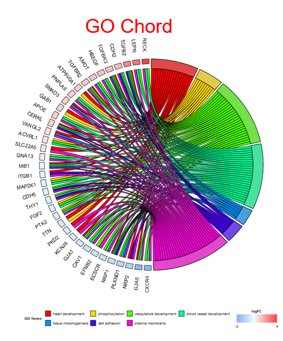 示例数据为参与GO term的基因,0代表不参与、1代表参与:
示例数据为参与GO term的基因,0代表不参与、1代表参与:
 Excelhome大神EH wangg913写了一个弦图绘制模板,下载链接为:
http://club.excelhome.net/forum.php?mod=viewthread&tid=1474230。
将准备好的数据输入Excel模板:
Excelhome大神EH wangg913写了一个弦图绘制模板,下载链接为:
http://club.excelhome.net/forum.php?mod=viewthread&tid=1474230。
将准备好的数据输入Excel模板:
 点击画图,即可快速得到一个漂亮的GO富集弦图,参与GO term的蛋白一目了然:
点击画图,即可快速得到一个漂亮的GO富集弦图,参与GO term的蛋白一目了然:
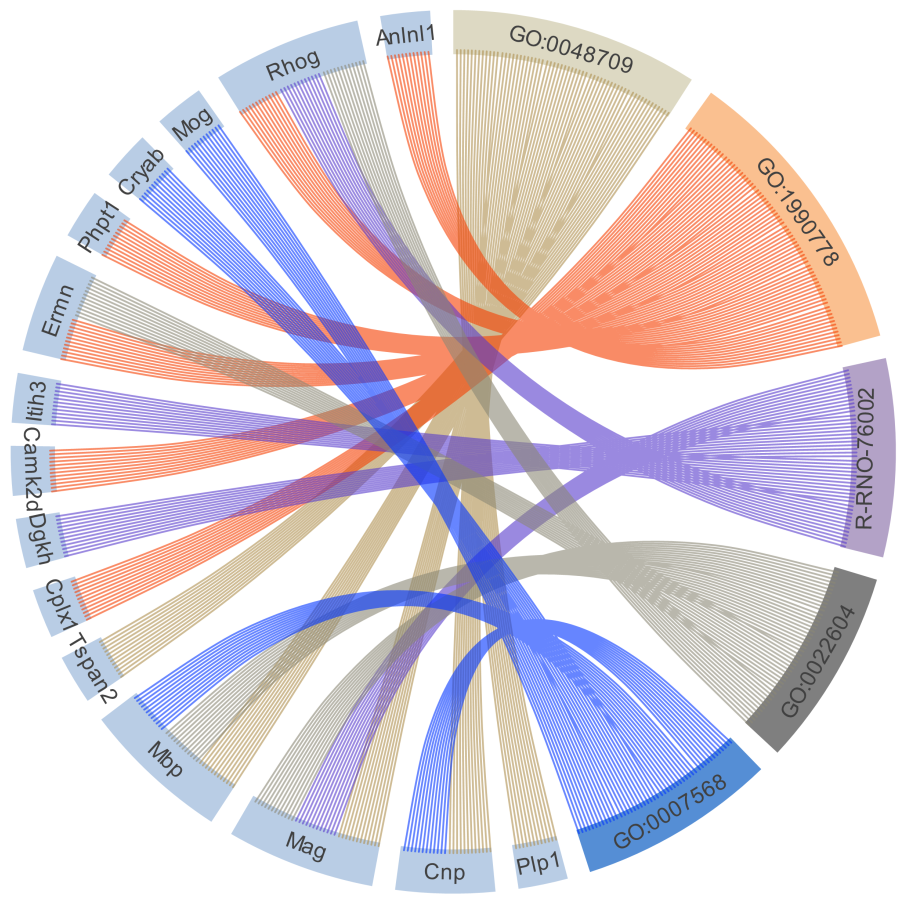 页面布局处颜色可以更改配色:
页面布局处颜色可以更改配色:
 此外,相同的数据每次点击画图都可以得到不同颜色的弦图:
此外,相同的数据每次点击画图都可以得到不同颜色的弦图:
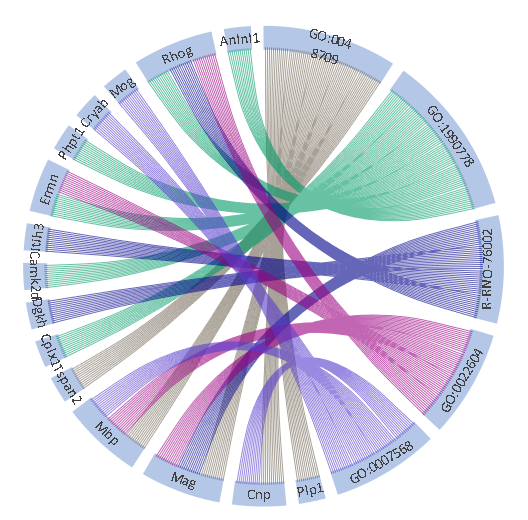 使用XL toolbox(https://www.xltoolbox.net/)Import&Export下导出高清图片即可。
使用XL toolbox(https://www.xltoolbox.net/)Import&Export下导出高清图片即可。
4
Excel绘制地图 Excel2019绘制中国地图的基本操作为先准备好各个省份的数据: 选择数据 -> 插入 -> 选择地图或者推荐的图表 -> 选择着色地图 -> 确定,得到地图:
选择数据 -> 插入 -> 选择地图或者推荐的图表 -> 选择着色地图 -> 确定,得到地图:
 绘制世界地图的方法与绘制中国地图的方法类似:
绘制世界地图的方法与绘制中国地图的方法类似:
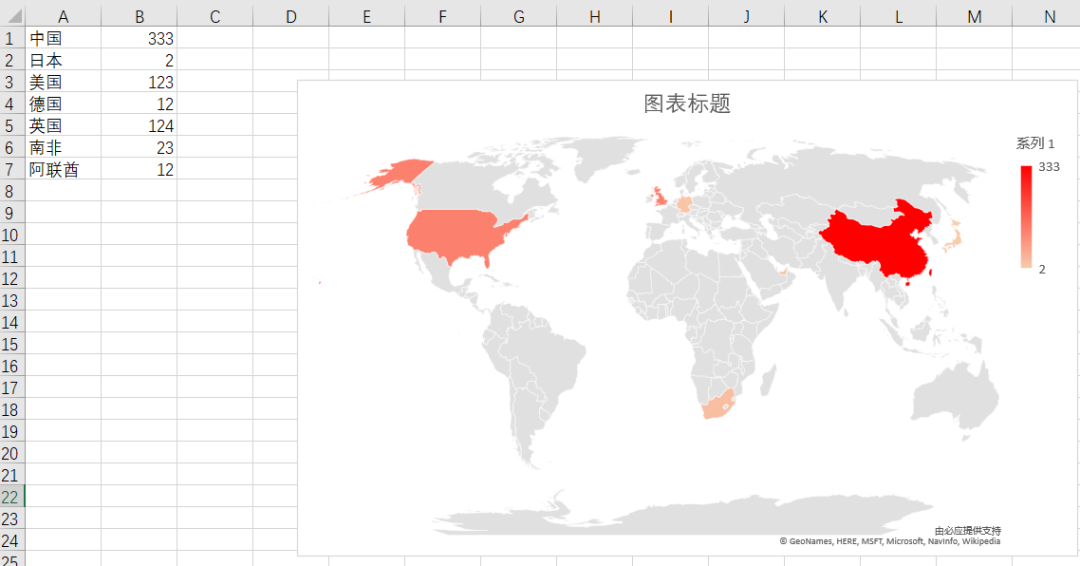 绘制三维地图方法则为在菜单栏插入 -> 三维地图:
绘制三维地图方法则为在菜单栏插入 -> 三维地图:
 关于地图的美化以及如何DIY自己的地图在往期已经分享过一个具体的教程有兴趣的童鞋可以自行去查看!下图为自己广西地图:
关于地图的美化以及如何DIY自己的地图在往期已经分享过一个具体的教程有兴趣的童鞋可以自行去查看!下图为自己广西地图:
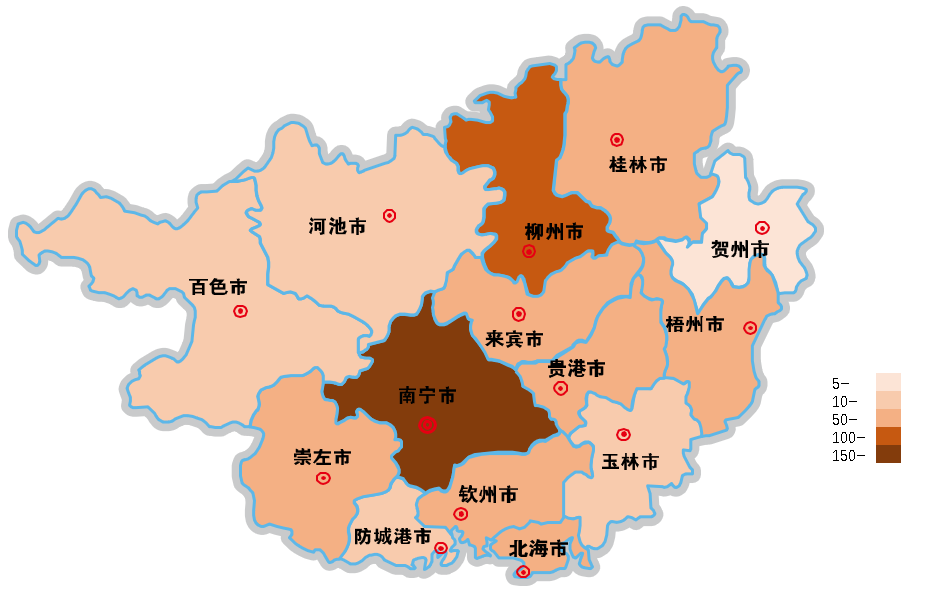
5
Excel绘制Cleveland图 Cleveland图与柱形图或条形图表达信息相同,区别是Cleveland图将矩形转变成线条,减少了展示空间,重点放在数据点上,从而更加简洁与美观: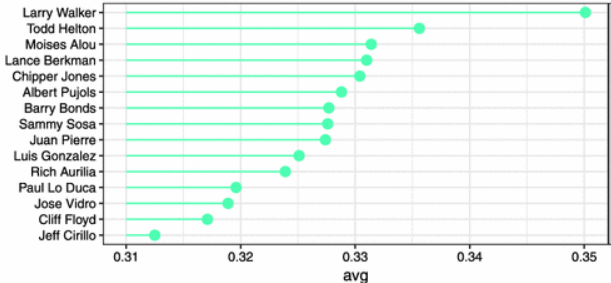 使用Excel绘制Cleveland图的步骤:
1. 选择数据,插入带数据标记的折线图:
使用Excel绘制Cleveland图的步骤:
1. 选择数据,插入带数据标记的折线图:
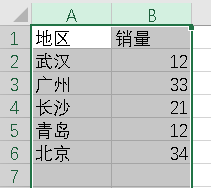
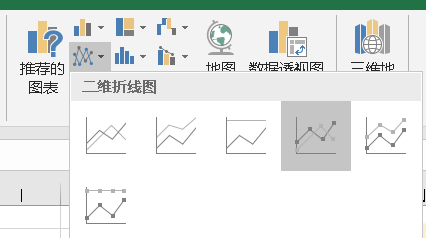
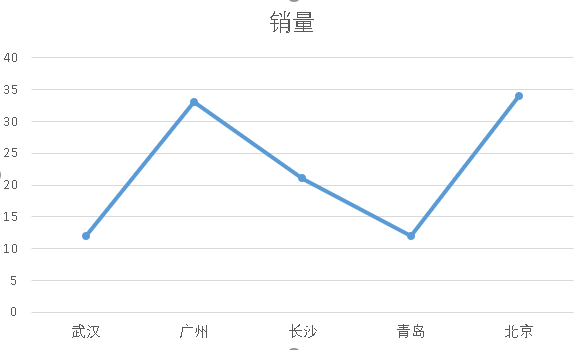 2. 右击,选择设置数据系列格式:
2. 右击,选择设置数据系列格式:
 线条设置为无线条:
线条设置为无线条:
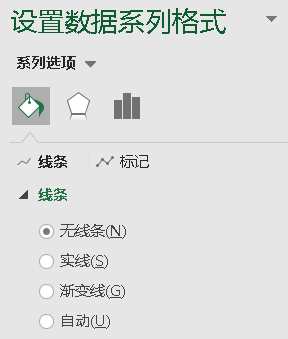
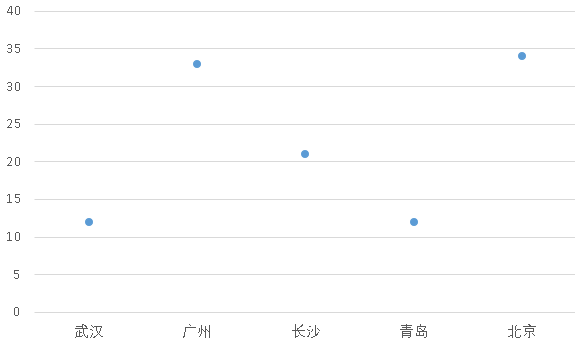 3. 选择数据点,依次设置标记类型与大小、颜色与边框:
3. 选择数据点,依次设置标记类型与大小、颜色与边框:
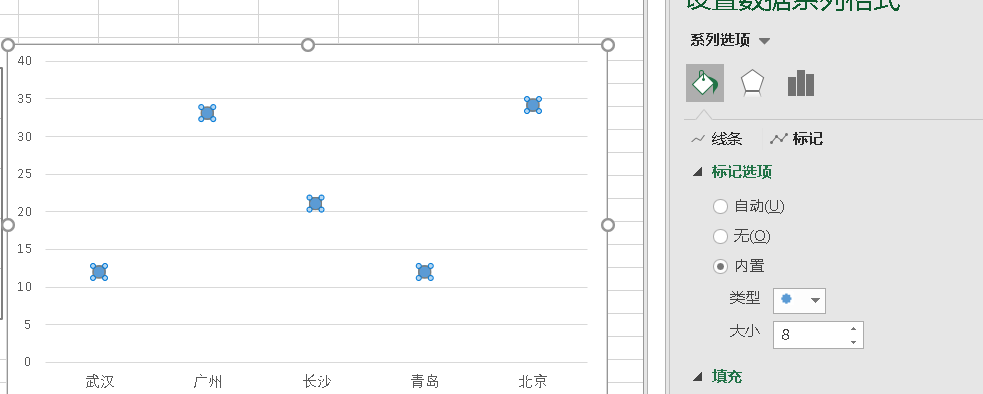
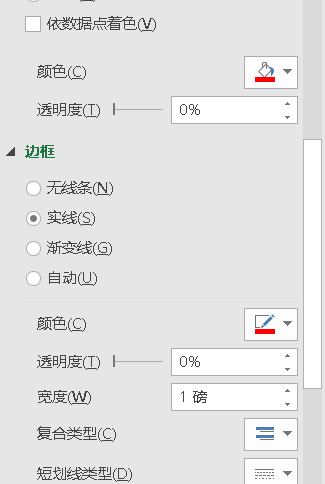 4. 设计,添加元素处添加垂直线:
4. 设计,添加元素处添加垂直线:
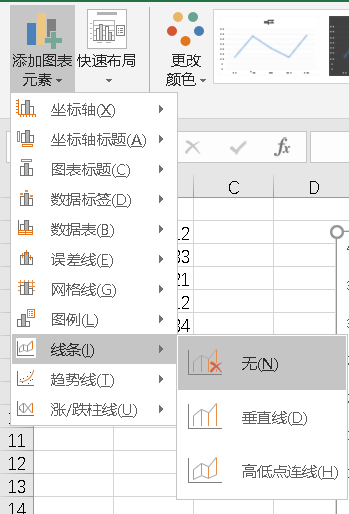
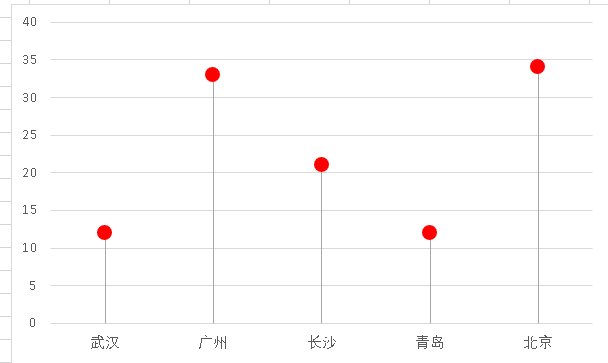 选择垂直线,设置垂直线格式,设置颜色与粗细:
选择垂直线,设置垂直线格式,设置颜色与粗细:
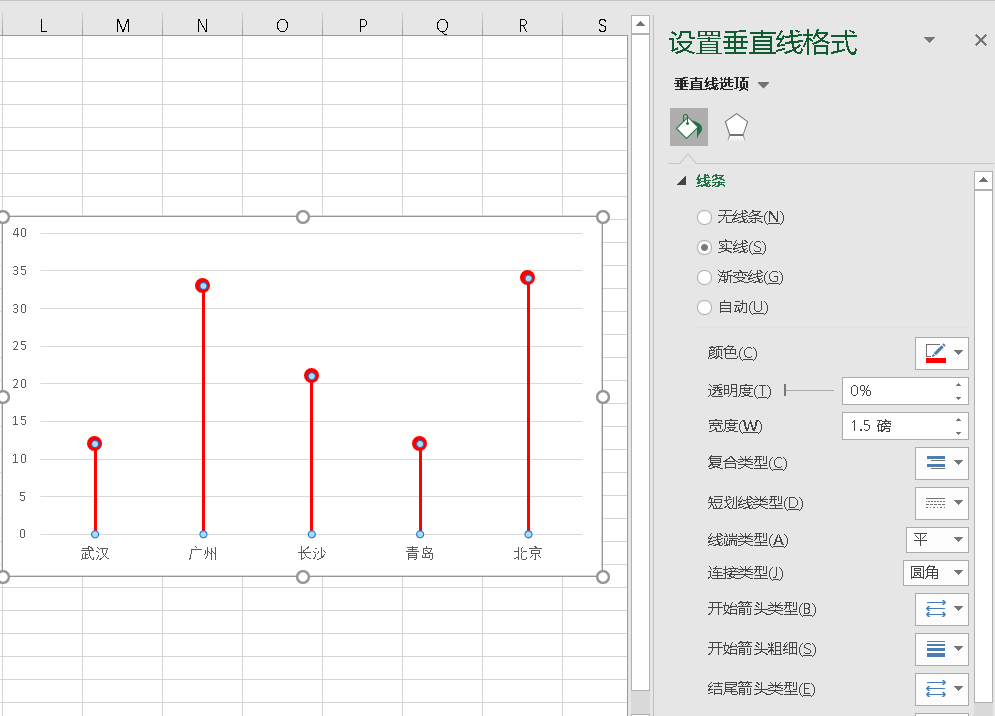 5. 美化后导出高清Cleveland图即可:
5. 美化后导出高清Cleveland图即可:
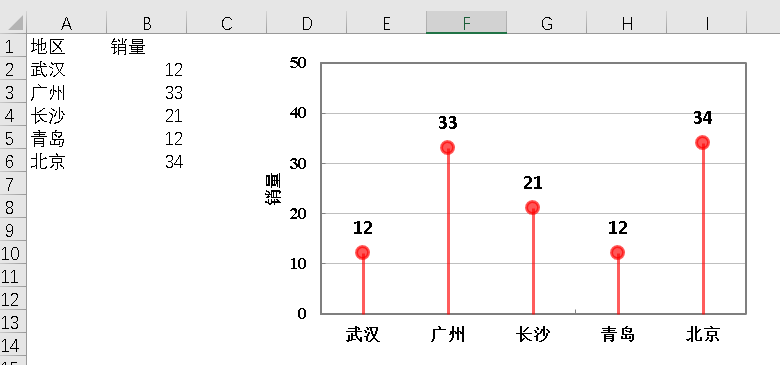 今天给大家分享Excel绘制高大上的图片的方法就到此为止了,希望对大家有所帮助!
今天给大家分享Excel绘制高大上的图片的方法就到此为止了,希望对大家有所帮助!
参考文献:
1. Kalucka et al., Single-Cell Transcriptome Atlas of Murine Endothelial Cells, Cell (2020), https://doi.org/10.1016/j.cell.2020.01.015
 —
END—
—
END—




点下“在看”,多根头发




















 4077
4077

 被折叠的 条评论
为什么被折叠?
被折叠的 条评论
为什么被折叠?








